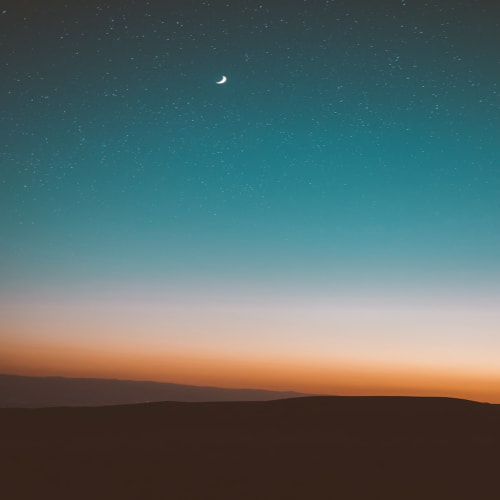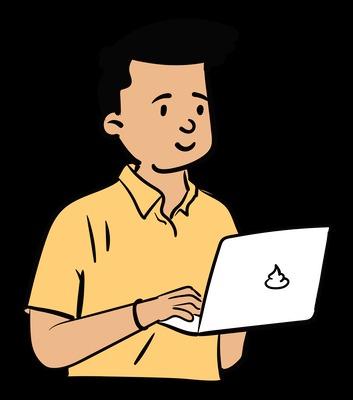복잡한 툴은 이제 그만! 요즘 대세인 노션(Notion)은 문서 작성, 프로젝트 관리, 일정 공유까지 한 번에 가능한 올인원 협업 툴입니다.
하지만 처음 접하면 가입부터 헷갈릴 수 있죠.
오늘은 노션을 처음 시작하는 분들을 위해 가입 방법을 하나하나 짚어드립니다.
안녕하세요, 저는 최근 업무 효율화를 위해 다양한 생산성 도구를 탐색하던 중 ‘노션’이라는 보석 같은 서비스를 알게 되었습니다.
처음에는 가입 과정이 외국 서비스라 조금 낯설었지만, 몇 번의 시도 끝에 금방 익숙해졌고 이제는 하루도 빼놓을 수 없는 도구가 되었답니다.
저처럼 처음 도전하는 분들에게 도움이 되길 바라며 이 글을 준비했습니다.
- 1. 노션 소개 및 요금제 선택
- 2. 가입 방식 선택: 이메일 vs Google vs Apple
- 3. 기본 정보 입력 및 인증 절차
- 4. 워크스페이스 생성하기
- 5. 개인용과 팀용 선택 기준
- 6. 모바일 앱 설치 및 연동 팁
1. 노션 소개 및 요금제 선택

노션은 문서 작성, 데이터베이스, 캘린더, 칸반 보드 등 다양한 기능을 제공하는 올인원 생산성 플랫폼입니다.
처음 가입 시에는 기본적으로 무료 요금제(Free Plan)로 시작하며, 이후 필요에 따라 유료 플랜으로 업그레이드할 수 있습니다.
유료 플랜은 퍼스널 프로, 팀, 엔터프라이즈 플랜이 있으며 기능 제한, 협업 인원 수, 히스토리 복구 기간 등에 따라 차이가 있습니다.
무료 플랜도 대부분의 개인 사용자에게는 충분하며, 나중에 팀을 꾸리거나 파일 저장 용량이 커질 경우 유료 전환을 고려하면 됩니다.
2. 가입 방식 선택: 이메일 vs Google vs Apple
노션에서는 다음과 같은 3가지 가입 방식을 제공합니다.

| 가입 방식 | 장점 | 추천 대상 |
|---|---|---|
| 이메일 가입 | 가장 기본적인 방식, 이메일 인증만 필요 | 이메일 관리를 선호하는 사용자 |
| Google 계정 | 빠르고 편리, 인증 절차 생략 가능 | Gmail 사용 중인 사용자 |
| Apple 계정 | 보안 강화, 개인정보 보호 강화 | iPhone, Mac 사용자 |
사용자의 선호와 디바이스 환경에 따라 가장 편리한 방식을 선택하시면 됩니다.
3. 기본 정보 입력 및 인증 절차

가입 방식을 선택한 뒤에는 다음과 같은 기본 정보를 입력해야 합니다.
- 이메일 주소 또는 선택한 계정 로그인
- 이메일 인증 코드 확인 및 입력
- 사용자 이름 설정
- 프로필 이미지 선택 (선택 사항)
이메일 가입의 경우, 입력한 주소로 6자리 인증 코드가 전송됩니다. 받은 메일함에서 코드를 확인한 후 사이트에 입력하면 다음 단계로 넘어갑니다.
4. 워크스페이스 생성하기

기본 정보를 입력하고 인증을 마치면, 곧바로 워크스페이스 설정 화면으로 넘어갑니다. 워크스페이스는 노션에서 모든 작업이 이루어지는 공간이며, 개인용 또는 팀용으로 구분됩니다. 여기서 이름을 지정하고, 원하는 목적에 따라 구체적인 활용 사례를 선택할 수 있습니다. 예를 들어 ‘개인 프로젝트 관리’, ‘업무용 팀 협업’, ‘수업 정리’ 등으로 나뉘며, 선택에 따라 템플릿이 자동 적용될 수 있습니다.
워크스페이스 이름은 언제든 변경 가능하므로 너무 깊게 고민하지 않아도 됩니다. 중요한 건 시작입니다!
5. 개인용과 팀용 선택 기준

워크스페이스를 만들면서 아래 두 가지 중 하나를 선택하게 됩니다:
- 개인용(Personal Use) – 혼자 사용하는 경우 적합. 자료 정리, 일기, 프로젝트 트래커 등에 활용.
- 팀용(Team Use) – 여러 명이 협업해야 하는 경우. 일정 공유, 업무 분담, 실시간 코멘트 기능 등 팀 중심 도구 제공.
처음에는 개인용으로 시작하더라도 나중에 팀원을 초대하여 팀용으로 전환할 수 있으므로 너무 부담 갖지 마세요. 유연하게 변경 가능합니다.
6. 모바일 앱 설치 및 연동 팁

노션은 PC 브라우저 외에도 모바일 앱(Android/iOS)을 통해 언제 어디서든 작업을 이어갈 수 있습니다. 가입 후 아래와 같은 순서로 앱을 연동하세요:
- 앱스토어(Google Play 또는 App Store)에서 ‘Notion’ 검색 후 설치
- 가입했던 이메일 또는 연동한 계정으로 로그인
- 동일한 워크스페이스로 자동 접속
- 홈 화면에 위젯 추가하면 빠르게 접근 가능
PC에서 작성한 페이지를 그대로 확인하고 수정할 수 있어 진정한 크로스 플랫폼 생산성을 누릴 수 있습니다.
노션은 무료로 계속 사용할 수 있나요?
네, 노션의 무료 플랜은 개인 사용자를 위한 대부분의 기능을 제공합니다. 파일 업로드 용량이나 히스토리 복구 등의 고급 기능은 유료 플랜에서 지원됩니다.
팀원 초대는 언제든 할 수 있나요?
네, 워크스페이스 생성 후 언제든지 이메일로 팀원을 초대할 수 있으며, 팀원 권한 설정도 가능합니다.
한국어 지원이 되나요?
노션은 기본적으로 영어 기반이지만, 현재 한국어를 포함한 다양한 언어를 지원하며, 설정에서 한국어로 변경 가능합니다.
한 사람이 여러 개의 워크스페이스를 만들 수 있나요?
네, 하나의 계정으로 여러 개의 워크스페이스를 생성할 수 있으며, 각각 독립적으로 운영할 수 있습니다.
모바일과 PC 버전이 완전히 연동되나요?
그렇습니다. 로그인한 계정 기준으로 모든 콘텐츠가 클라우드에 실시간 동기화되어 PC와 모바일에서 동일하게 확인 및 수정할 수 있습니다.
가입 후 나중에 이메일이나 로그인 방법을 변경할 수 있나요?
네, 설정에서 이메일 변경이나 다른 로그인 수단 연동도 가능합니다. 계정 보안을 위해 2단계 인증도 권장됩니다.
이제 노션 가입부터 기본 설정까지 전 과정을 함께 알아보았습니다.
처음에는 다소 생소할 수 있지만, 한 걸음씩 따라가다 보면 금세 익숙해지고 어느새 생산성의 마법을 체험하게 되실 겁니다.
여러분의 일상이나 업무가 조금 더 편리하고 효율적으로 바뀌길 바라며, 이 글이 그 출발점이 되었으면 좋겠습니다.
혹시 가입 과정에서 막히는 부분이 있다면 언제든지 댓글이나 메일로 문의 주세요. 함께 성장하는 커뮤니티가 되어 드리겠습니다 😊
'Notion > Tip & Tech' 카테고리의 다른 글
| 노션 백업파일을 가져오는 방법: 데이터 복구와 이전을 쉽게! (1) | 2025.06.10 |
|---|---|
| 자동으로 Google 스프레드 시트와 동기화 되는 Notion 데이터베이스 (0) | 2021.06.08 |
| 구글캘린더를 노션(Notion)으로 옮기기 (0) | 2021.05.13 |
| Learn the secrets to Notion (0) | 2020.10.13 |
| How I'm Using Notion - 6 Months Later (0) | 2020.10.13 |